Come cancellare definitivamente un file
Quando cancelliamo dal nostro computer una cartella o un documento spostando il tutto nel Cestino e vuotandolo, in realtà i dati rimossi non vengono immediatamente eliminati dal disco. Lo spazio su disco che era occupato dai file in questione viene infatti contrassegnato come libero e il sistema operativo può sovrascriverlo con nuovi dati. Fin quando però questo non accade, nella quasi totalità di casi i file formalmente cancellati possono essere ripristinati (se ben ricordi, ti ho parlato in maniera approfondita della cosa nel mio tutorial sull'argomento), una situazione questa che – come facilmente immaginabile – può fare sicuramene la gioia di eventuali ficcanaso e malintenzionati.
A questo punto, ne sono certo, ti starai domandando: e allora come eliminare file completamente? Beh, semplice: ricorrendo all'uso di alcuni appositi strumenti disponibili sia per Windows che per Mac e anche abbastanza semplici da impiegare, sebbene in apparenza possano sembrare destinati ai soli “smanettoni”. Trattasi infatti di risorse in grado di incrementare incredibilmente il livello di privacy di chi li utilizza rendendo praticamente impossibile (almeno in linea di massima) il recupero dei dati cancellati. Come dici? Vorresti sapere se oltre che su computer la cosa è fattibile anche su smartphone e tablet? Certo! Il discorso di cui sopra vale anche per le piattaforme mobile. Basta utilizzare le app giuste ed è fatta (e proprio a questo proposto trovi un passo dedicato alla fine di questo mio articolo). Continua a leggere e lo scoprirai.
Solo una doverosa precisazione prima di cominciare: i moderni PC sono quasi tutti equipaggiato con delle unità SSD in luogo dei classici hard disk meccanici. Queste unità supportano un numero limitato di scritture, pertanto è sconsigliato operare la cancellazione sicura dei dati (che sovrascrive le porzioni di memoria più e più volte) in maniera massiccia. È preferibile, invece, attivare la cifratura del disco, che rende irrecuperabili (o meglio, illeggibili) i dati anche se cancellati normalmente svuotando il Cestino di sistema.
Indice
- Eliminare completamente file dal PC
- Come eliminare definitivamente file da Android
- Come eliminare file iPhone
Eliminare completamente file dal PC
Non vedi l'ora di scoprire come eliminare completamente file dal PC? Nessun problema, di seguito ti parlerò dei migliori programmi in circolazione che dovresti prendere in considerazione se il tuo obiettivo è eliminare in maniera definitiva un file (o più di uno) dal disco del tuo PC.
La maggior parte delle soluzioni sono destinate ai PC con sistema operativo Windows, ma qualora utilizzasi un Mac non ti preoccupare, ho pensato anche a una soluzione adatta alle tue esigenze.
Eraser (Windows)
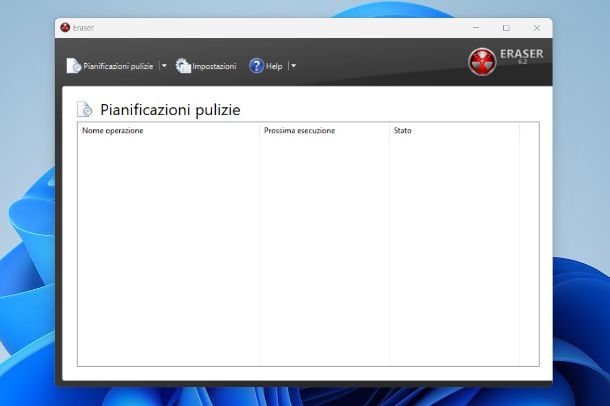
Il primo software di cui voglio parlarti di chiama Eraser, è completamente gratuito ed è un programma per eliminare file completamente dal tuo PC, andandosi a integrare perfettamente nel Cestino di Windows, aggiungendo un'apposita voce a quest'ultimo.
Per scaricare il software in questione devi recarti sul suo sito ufficiale e fare clic sulla scheda Download posta nella barra in alto. Nella pagina che si apre, fai clic sulla prima versione posta in elenco sotto la scheda Build Name e attendi il completamento del download.
Una volta completato il download del pacchetto d'installazione, fai doppio clic su di esso, per aprirlo. Premi dunque sul pulsante Next, accetta i termini di licenza, clicca ancora su Next, scegli il tipo d'installazione (ti consiglio Typical) e premi su Next, Install e Finish, per concludere il setup.
Per poter utilizzare subito il programma ti basta fare clic destro sul Cestino, poi selezionare la voce Mostra altre opzioni (solo se usi Windows 11) e poi cliccare sulle voci Eraser > Pulisci: conferma l'esecuzione dell'operazione facendo clic sul pulsante Si nella finestra che compare su schermo e il gioco è fatto.
In pochi secondi l'operazione verrà terminata e verrai avvisato da una notifica che comparirà in basso a destra.
Come dici? Vorresti eliminare un file senza doverlo necessariamente spostare nel Cestino? Nessun problema: ti basta fare clic destro sul file che desideri eliminare e, dal menu che appare, fare clic sulla voce Mostra altre opzioni e poi su Eraser > Pulisci: conferma poi l'operazione premendo sul pulsante Sì.
Inoltre, tramite Eraser, puoi programmare la cancellazione sicura dei file, in modo da evitare la cancellazione manuale. Per farlo, apri il programma in questione facendo doppio clic sul collegamento presente sul Desktop (oppure avvialo cercandolo nel menu Start). Giunto nella schermata principale del programma, fai clic sulla freccia posta di fianco alla voce Pianificazioni pulizie e, dal menu a tendina, clicca sulla voce Nuove operazione.
Nella schermata che si apre, imposta il tipo di operazione secondo le tue esigenze: ad esempio digita il nome, imposta il tipo di esecuzione e tocca sul pulsante Aggiungi. Nella schermata successiva, scegli dove verrà eseguita la cancellazione tramite il menu Destinazione, imposta il Metodo pulizia e clicca sul pulsante OK. Infine, clicca sulla scheda Pianificazione e indica quando effettuare la pulizia in base alle tue esigenze.
Permadelete (Windows)
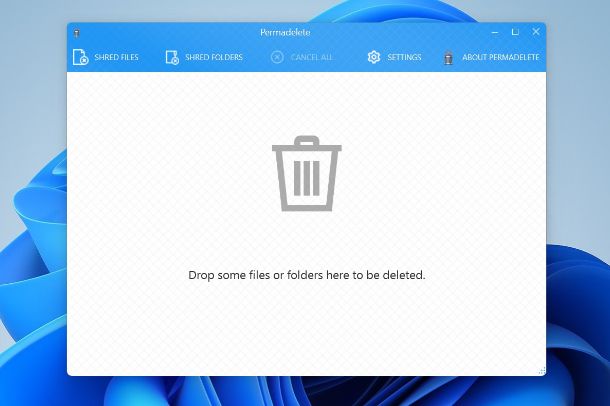
Un altro software che ti consiglio di utilizzare è Permadelete, gratuito e open source: lo puoi scaricare direttamente dal Microsoft Store di Windows 10 o Windows 11.
In alternativa, puoi scaricare il software in questione dal sito ufficiale, facendo clic sul pulsante Download posto nella barra laterale. Nella pagina di GitHub che si apre, clicca quindi sulla voce Assets e poi sulla voce Permadelete_Installer.exe (o Permadelete_Portable.zip, se preferisci la versione portatile che non necessita d'installazione).
Una volta completato il download, nel caso avessi scaricato la versione classica del software, fai doppio clic sull'installer ottenuto. Accetta poi i termini di licenza, clicca sul pulsante Next per due volte e poi su Install. Una volta completata l'installazione, fai clic sul pulsante Finish.
A questo punto, dopo aver avviato il programma, per eseguire la cancellazione definitiva di un file o di una cartella, ti basta trascinarlo all'interno dello stesso. In alternativa, fai clic sulle voce SHRED FILES o SHRED FOLDERS, seleziona i file che desideri eliminare e conferma l'operazione facendo clic sul pulsante Shred.
Alternate File Shredder (Windows)
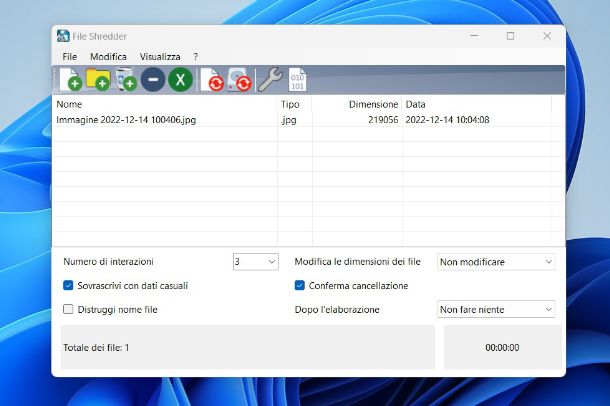
Un altro software, completamente gratuito e open source, che ti consiglio di utilizzare se ti stai chiedendo come eliminare file definitivamente dal PC è chiama Alternate File Shredder, disponibile al download gratuitamente dal sito Web ufficiale.
Giunto nella pagina principale del sito Web, fai clic sul pulsante Start download of Alternate File Shredder. Una volta ottenuto l'installer, fai doppio clic su di esso per procedere con l'installazione: clicca sul pulsante OK, poi su Avanti, accetta il contratto di licenza, clicca sul pulsante Avanti per quattro volte consecutive e poi su Installa. Una volta ultimata l'installazione, apponi il segno di spunta sulla voce Avvia Alternate File Shred e clicca sul pulsante Fine.
Una volta aperto il programma, aggiungi il file o la cartella che desideri aggiungere utilizzando i pulsanti appositi posti nella barra in alto. Una volta aggiunti, fai clic sul pulsante Distruggi file posto nella barra in alto: per confermare l'operazione fai clic sul pulsante Si (o Si a tutto per confermare la cancellazione di più elementi) dal pop-up che appare a schermo.
CleanMyMac X (Mac)
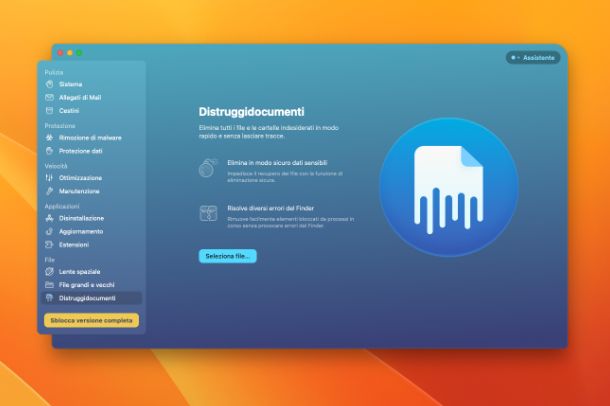
Utilizzi un Mac e sei alla ricerca di un programma adatto per eliminare definitivamente i file o le cartelle? In questo caso ti consiglio di utilizzare CleanMyMac X, uno dei software più apprezzati per la manutenzione del Mac. Questo software, tra le altre cose, è in grado anche di cancellare i file dal tuo Mac.
Il programma è compatibile con tutti i Mac dotati di una versione di macOS pari o superiore alla 10.10 Yosemite e si può scaricare in una versione di prova gratuita, che però consente di liberare fino a 500MB di spazio sul disco.
Qualora volessi eliminare le limitazioni in questione, puoi acquistare una licenza di CleanMyMac X dal sito ufficiale; ti consiglio poi di dare un'occhiata al servizio in abbonamento Setapp, proposto dalla medesima software house, che permette di avere accesso a diversi software a pagamento per macOS (e anche iOS/iPadOS, nei piani più completi), tra cui CleanMyMac X, tramite sottoscrizione di un abbonamento mensile o annuale con prova iniziale gratuita. Maggiori info qui.
Una volta scaricato e installato il programma (se non sai come fare dai un'occhiata alle indicazioni che trovi qui), avvialo e, giunto nella schermata principale, fai clic sulla voce Distruggi documenti presente nel menu laterale, sotto la sezione File.
Per procedere fai clic sul pulsante Seleziona file: dalla schermata che appare seleziona il file (o anche più di uno) che desideri rimuovere definitivamente e fai clic sul pulsante Apri. Per avviare la procedura fai clic sul pulsante Distruggi. Facile, vero?
Per maggiori informazioni sul funzionamento di CleanMyMac X dai un'occhiata al mio tutorial sull'argomento.
Come eliminare definitivamente file da Android
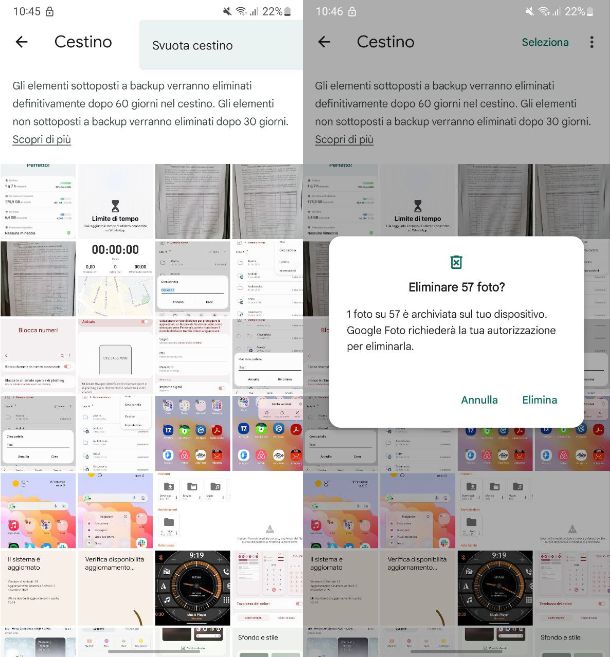
Il tuo smartphone Android è davvero pieno di file che ormai non ti servono più e vorresti eliminarli per liberare un po' di spazio nella memoria interna. Tuttavia, hai notato che eseguendo una normale cancellazione del file, la memoria interna non viene liberata, per cui ti stai chiedendo come eliminare definitivamente file da Android.
La procedura da seguire è in realtà molto semplice. Una volta eliminato il file, infatti, quest'ultimo spesso viene trasferito all'interno del Cestino, dove rimarrà disponibile per 30 giorni (o altro periodo) dal momento della cancellazione. In questo modo, potrai recuperare il file in qualsiasi momento (entro i 30 giorni). Tuttavia, se necessiti di eliminare il file definitivamente, anche per liberare un po' di spazio, adesso ti mostrerò come procedere.
Dato che su Android sono presenti diversi tipi di app per la gestione di foto e file, per questo tutorial utilizzerò le app di Google, nello specifico Google Foto e Files. Qualora le app in questione non fossero presenti sul tuo dispositivo, puoi scaricarle dal Play Store gratuitamente, facendo clic sui link che ti ho fornito in precedenza.
Per prima cosa ti mostrerò come agire nel caso di una foto, per cui apri l'app Google Foto, tieni premuto sula foto che desideri rimuovere e fai tap sul pulsante Elimina che appare in basso: qualora fosse necessario conferma l'operazione facendo tap sul pulsante Consenti dal pop-up che appare a schermo. Una volta fatto questo, la foto è stata trasferita nel Cestino, a cui puoi accedere toccando sulla scheda Raccolta posta in basso e poi toccando sul pulsante Cestino. Per eliminare definitivamente tutte le foto (o i video) presenti al suo interno, ti basta fare tap sul pulsante con i tre puntini posto in alto a destra e, dal menu che appare a schermo, fai tap sulla voce Svuota cestino: conferma l'operazione toccando sul pulsante Elimina dal pop-up che appare a schermo.
Per eliminare completamente altri tipi di file, invece, apri l'app Files, tocca sulla scheda Sfoglia posta in basso e poi tocca sulla voce Memoria interna. Seleziona il file che desideri eliminare, tocca sul pulsante con i tre puntini posto di fianco a ogni file e tocca sulla voce Sposta nel Cestino dal menu che appare a schermo: conferma l'operazione facendo tap sul pulsante Sposta X file nel Cestino.
Per eliminare un file definitivamente, dalla schermata principale dell'app, tocca sul pulsante menu (l'icona con le tre linee) e fai tap sulla voce Cestino dal menu laterale. Per procedere con l'eliminazione, tocca sulla voce Tutti gli elementi e poi sul pulsante Elimina posto in basso: conferma l'operazione facendo tap sul pulsante Elimina.
Qualora avessi la necessità di cancellare tutto il contenuto del dispositivo, magari per venderlo, dai un'occhiata al mio tutorial su come formattare Android.
Come eliminare file iPhone
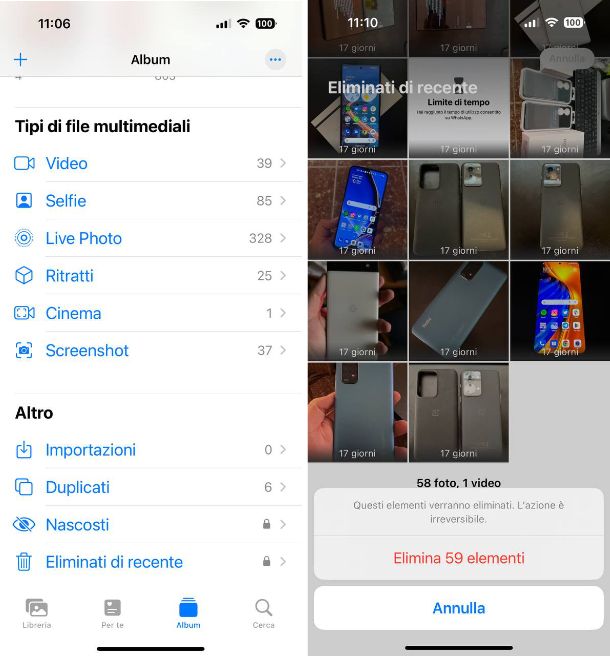
Esattamente come avviene su Android, anche su iPhone i file che vengono eliminati in determinate app vengono spostati nel Cestino, dove continuano a occupare spazio. Se desideri eliminare definitivamente un file ora ti mostrerò come eliminare file iPhone.
Per poter eliminare foto e video devi aprire l'app Foto, selezionare la foto che desideri eliminare e toccare sul pulsante con l'icona di un Cestino posta in basso a destra: conferma l'operazione toccando sul pulsante Elimina foto dal pop-up che appare a schermo. Per procedere con l'eliminazione definitiva, invece, ti basta toccare sulla scheda Album posta nella barra in basso e poi toccare sula voce Eliminati di recente: per entrare in questa sezione esegui l'autenticazione tramite Face ID o Touch ID.
Adesso non ti rimane che fare tap sul pulsante Seleziona e decidere se selezionare solo determinati elementi oppure svuotare tutto il Cestino facendo tap sulla voce Elimina tutto posta in basso: conferma l'operazione toccando sulla voce Elimina XX elementi dal pop-up che appare a schermo.
La medesima operazione è possibile eseguirla anche sull'app File, per cui apri l'app in questione, tocca sulla scheda Sfoglia posta in basso e seleziona la voce iPhone. Individua il file che desideri rimuovere, tieni premuto su di esso e poi tocca sulla voce Elimina dal menu che appare a schermo. Per procedere con l'eliminazione definitiva, invece, tocca sulla scheda Sfoglia posta in basso e poi sulla voce Eliminati di recente: tieni premuto sul file che desideri eliminare, dal menu che appare a schermo, tocca sulla voce Elimina ora e conferma l'operazione toccando sul pulsante Elimina.
Desideri eliminare tutto il contenuto del tuo iPhone? Nessun problema, in questo caso dai un'occhiata alle indicazioni presenti nel mio tutorial su come formattare iPhone.

Autore
Salvatore Aranzulla
Salvatore Aranzulla è il blogger e divulgatore informatico più letto in Italia. Noto per aver scoperto delle vulnerabilità nei siti di Google e Microsoft. Collabora con riviste di informatica e cura la rubrica tecnologica del quotidiano Il Messaggero. È il fondatore di Aranzulla.it, uno dei trenta siti più visitati d'Italia, nel quale risponde con semplicità a migliaia di dubbi di tipo informatico. Ha pubblicato per Mondadori e Mondadori Informatica.






